(Ubuntu)大量の写真をスキャナで取り込む作業を快適に行いたい
昔の写真をスキャナで取り込んでGoogle+にアップロードする、という作業をちょっとずつ進めています。
たくさんあるので、スキャンしたらすぐにjpegで保存されて後はUPするだけ、という状態になるのが望ましいです。
Windowsならばメーカー製のユーティリティソフトが用意されてて、写真ごとのサイズに合わせてスキャン範囲を変更してくれますが、今回紹介する方法はスキャン範囲は自分で指定しなくてはなりません。
そこにさえ目をつむれば、結構快適だと思います。
環境
OS: Xubuntu 13.04PC: DELL Dimension 1100 (デスクトップ型)
スキャナ: Canon CanoScan LiDE30 (バスパワー駆動)
目次
Xsaneのインストール
スキャナ操作ソフトは"Xsane"を使います。
# インストールします。
$ sudo apt-get install xsane
Xsaneの設定
今回必要なウィンドウはメインと標準オプション、詳細オプションです。それ以外は表示しないようにします。
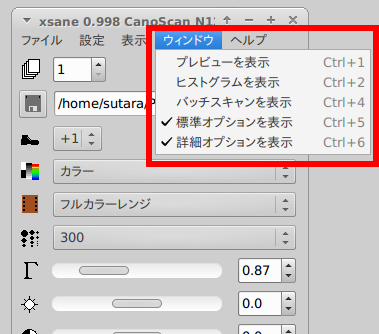
まずはキャリブレーションします。
(標準オプションウィンドウ)

メインウィンドウで設定すべき点は3つです。
- スキャン後は"保存"するようにします。
- 保存場所とファイル名を決めます。
"xxx_0001.jpg"のように"アンダーバー+4桁の数字"が連番に使われるので、それに従って命名すればいいでしょう。 - 解像度(dpi)は300が妥当なところでしょう。
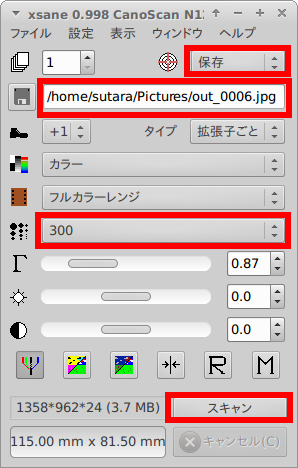
設定を保存します。
写真のサイズごとに設定ファイルを作り、その都度切り替えれば便利です。

スキャン
メインウィンドウの"スキャン"ボタンを押すだけです。写真の向きは"プレビュー"ウィンドウで修正することもできますが、大量の写真をスキャンすることを考えると、なるべく手間が省けるように人間側でスキャナに置く写真の向きを決めた方がいいと思います。
注意点
- サスペンドして復帰するとスキャナを認識してくれなくなるようです。
Xsaneを再起動する必要があります。 - XsaneやUbuntuとは関係ありませんが、バスパワー駆動のスキャナの場合は電力不足に注意しましょう。
私は、スマホをUSBで充電しながらスキャナを使おうとしたところ、PCがスキャナを認識してくれませんでした。
ドライバなど色々疑いましたが、結局、スマホを取り外したら正常に戻りました (-_-;)
【参考】
バスパワーとは / IT用語辞典
http://e-words.jp/w/E38390E382B9E38391E383AFE383BC.html
